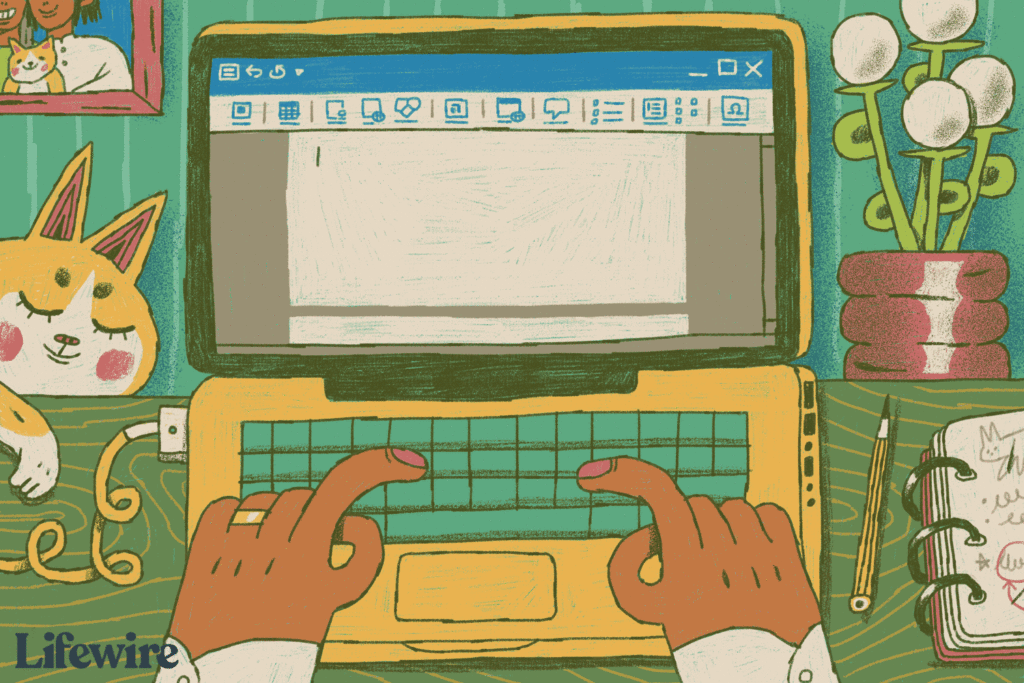
Automatický text je snadný způsob, jak urychlit vytváření dokumentů v aplikaci Microsoft Word. Pomocí automatického textu můžete automaticky vložit předdefinovaný text do dokumentů, jako jsou dateliny, pozdravy a další. Zvládne také větší bloky textu, jako jsou nadpisy, podpisy a formátování odstavců. Zde je návod, jak ji použít ve své práci. Pokyny v tomto článku platí pro Word pro Microsoft 365, Word Online, Word 2019, Word 2016, Word 2013, Word 2010 a Word 2007.
Jak používat existující položky automatického textu Wordu
Word obsahuje některé předdefinované položky automatického textu. Zadejte například své jméno nebo jméno. Zde je postup:
-
Vybrat Vložit záložka.
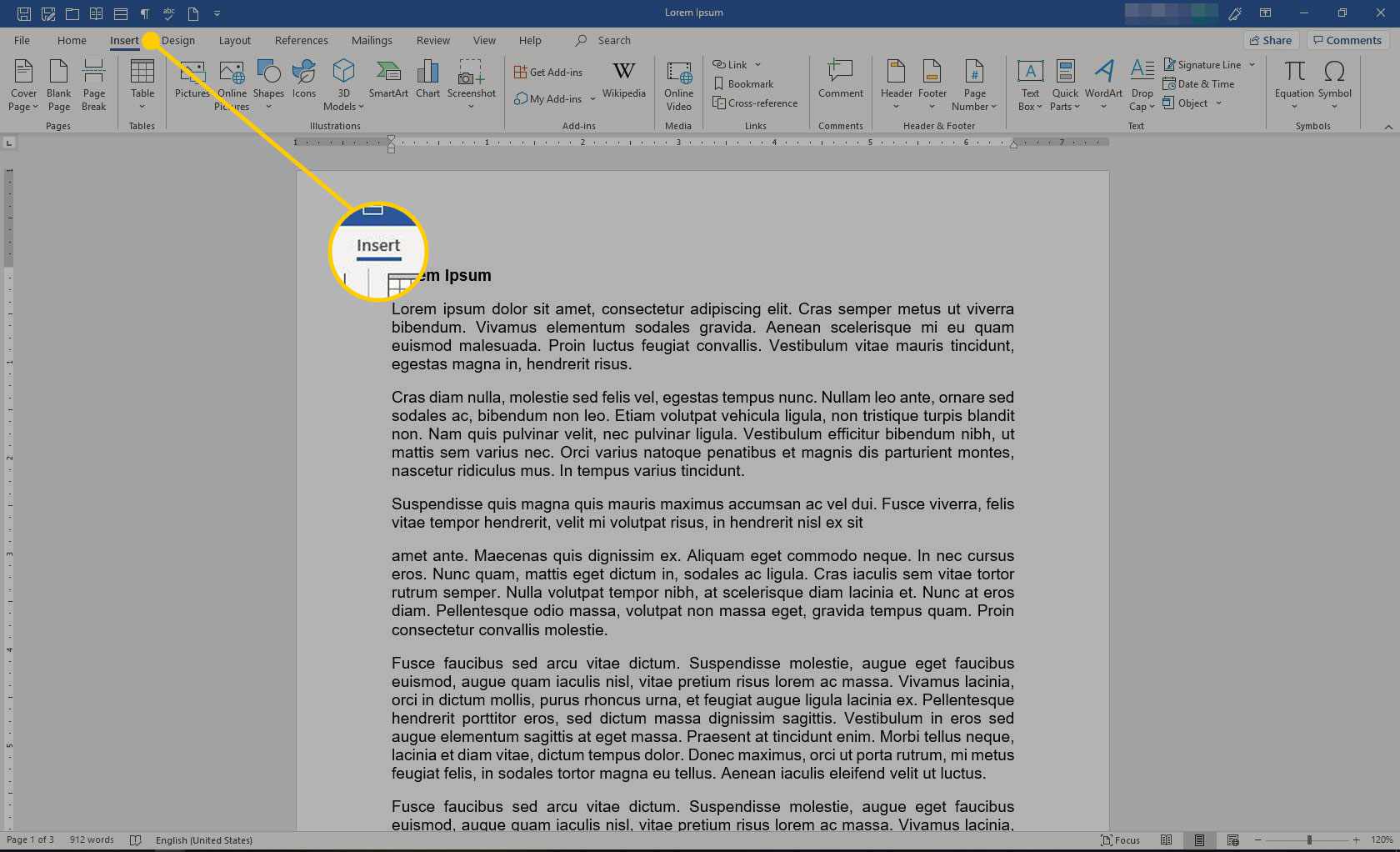
-
V Text skupiny, vyberte Rychlé díly > Automatický text.
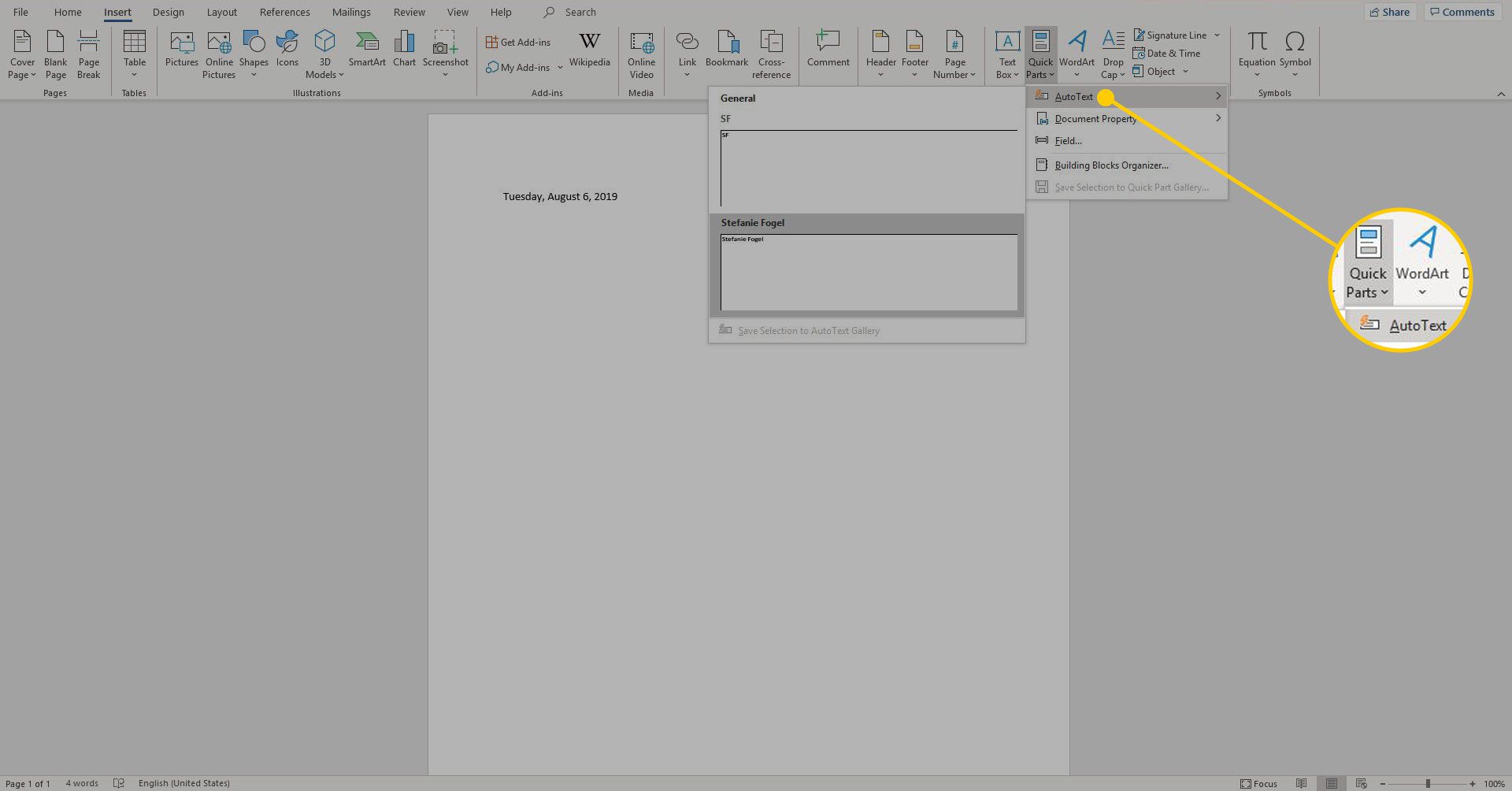
-
Vyberte jednu z předdefinovaných položek automatického textu a přidejte ji do dokumentu.
-
Chcete-li přidat datelinu, přejděte na Vložit > Datum a čas a vyberte šablonu.
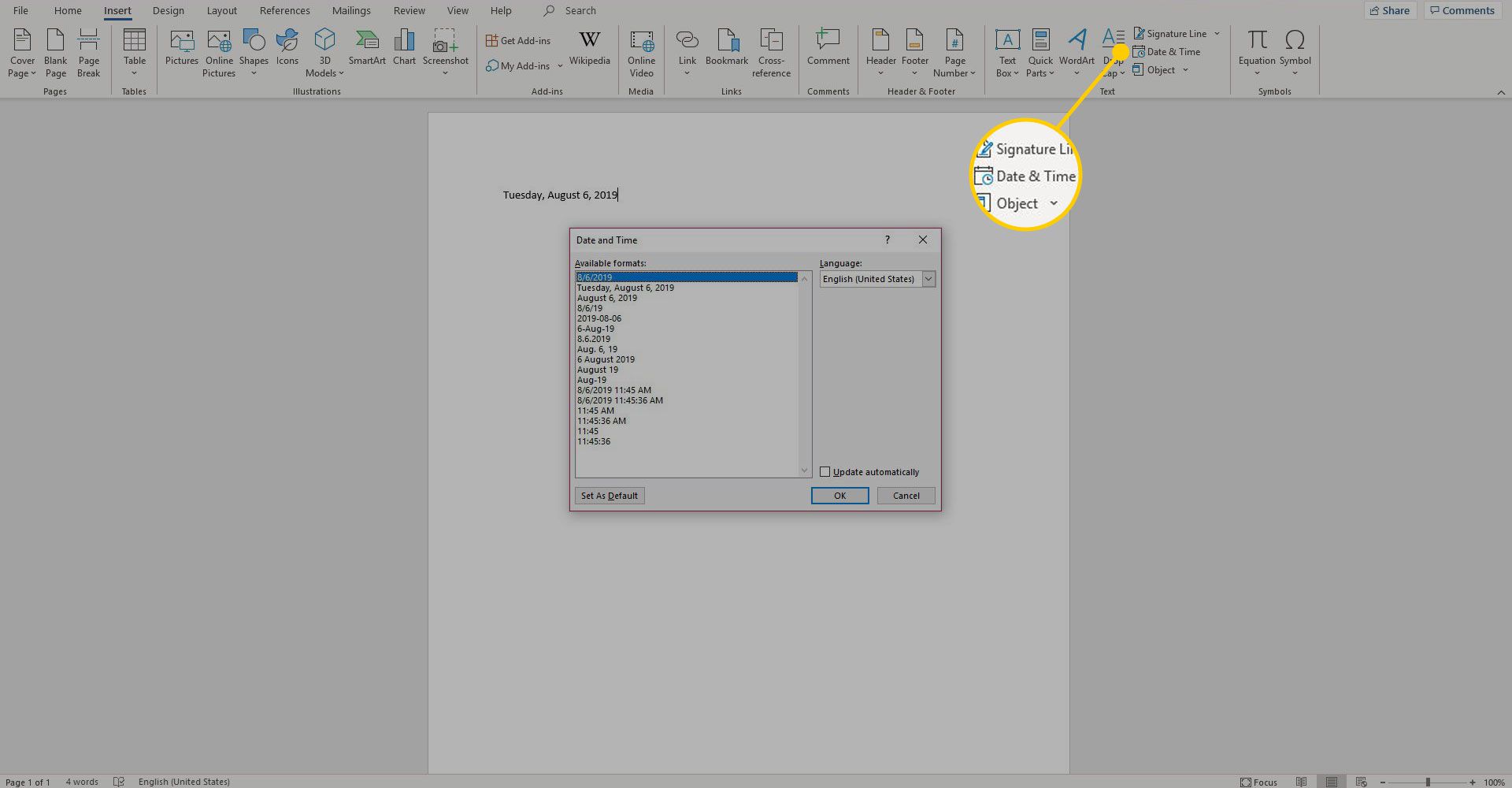
Jak vytvořit vlastní položku automatického textu
Pokud předdefinované položky automatického textu nevyhovují vašim potřebám, vytvořte si vlastní položky a vložte je do dokumentů. Zde je postup:
-
Vyberte text v dokumentu, který chcete vytvořit z opakovaně použitelného fragmentu.
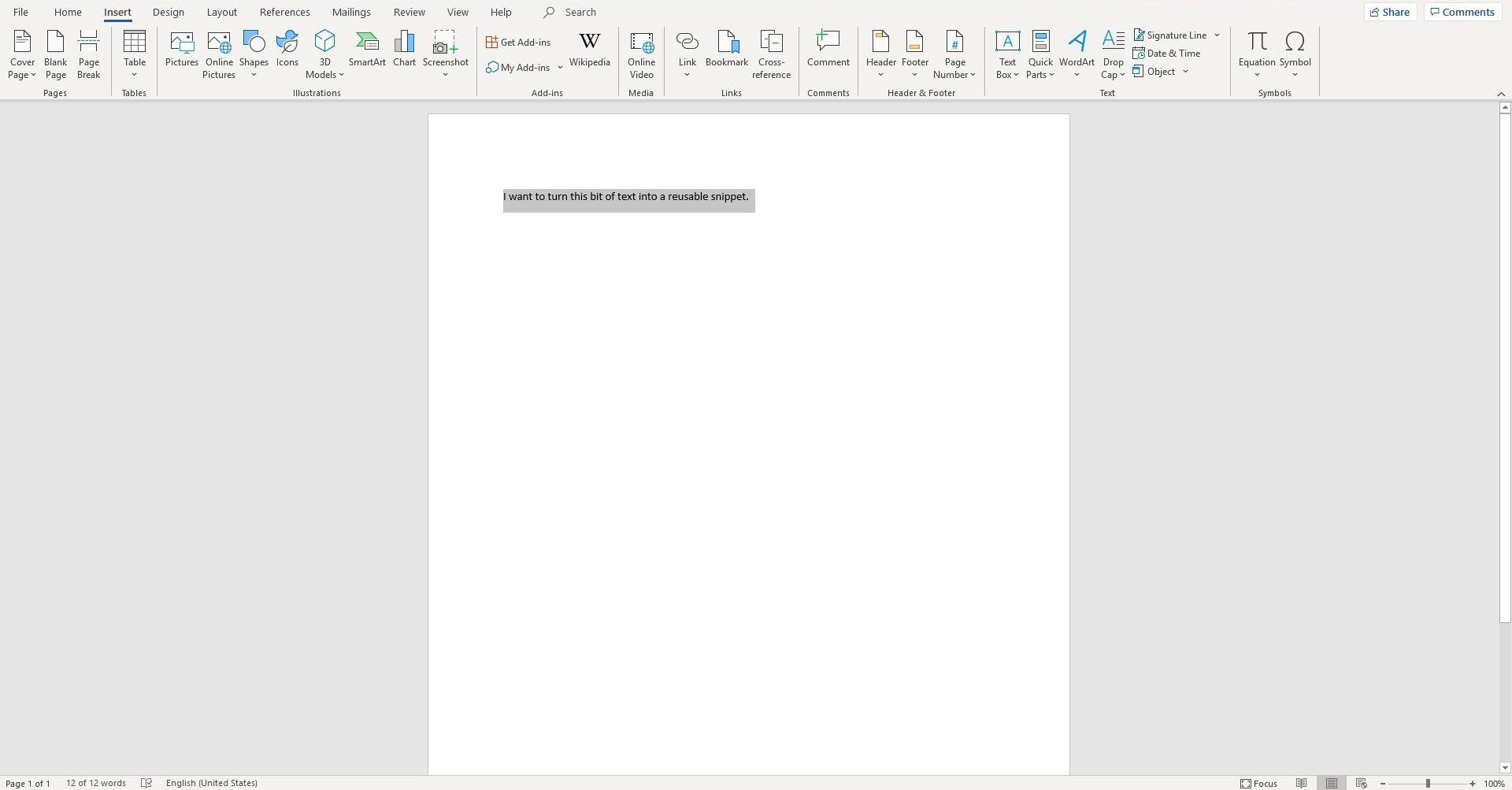
-
lis Alt + F3.
-
Vyplňte informace v Vytvořte nový stavební blok dialogové okno. Většinu výchozích možností můžete ponechat tak, jak jsou, ale položce Automatický text můžete dát jedinečný a popisný název.
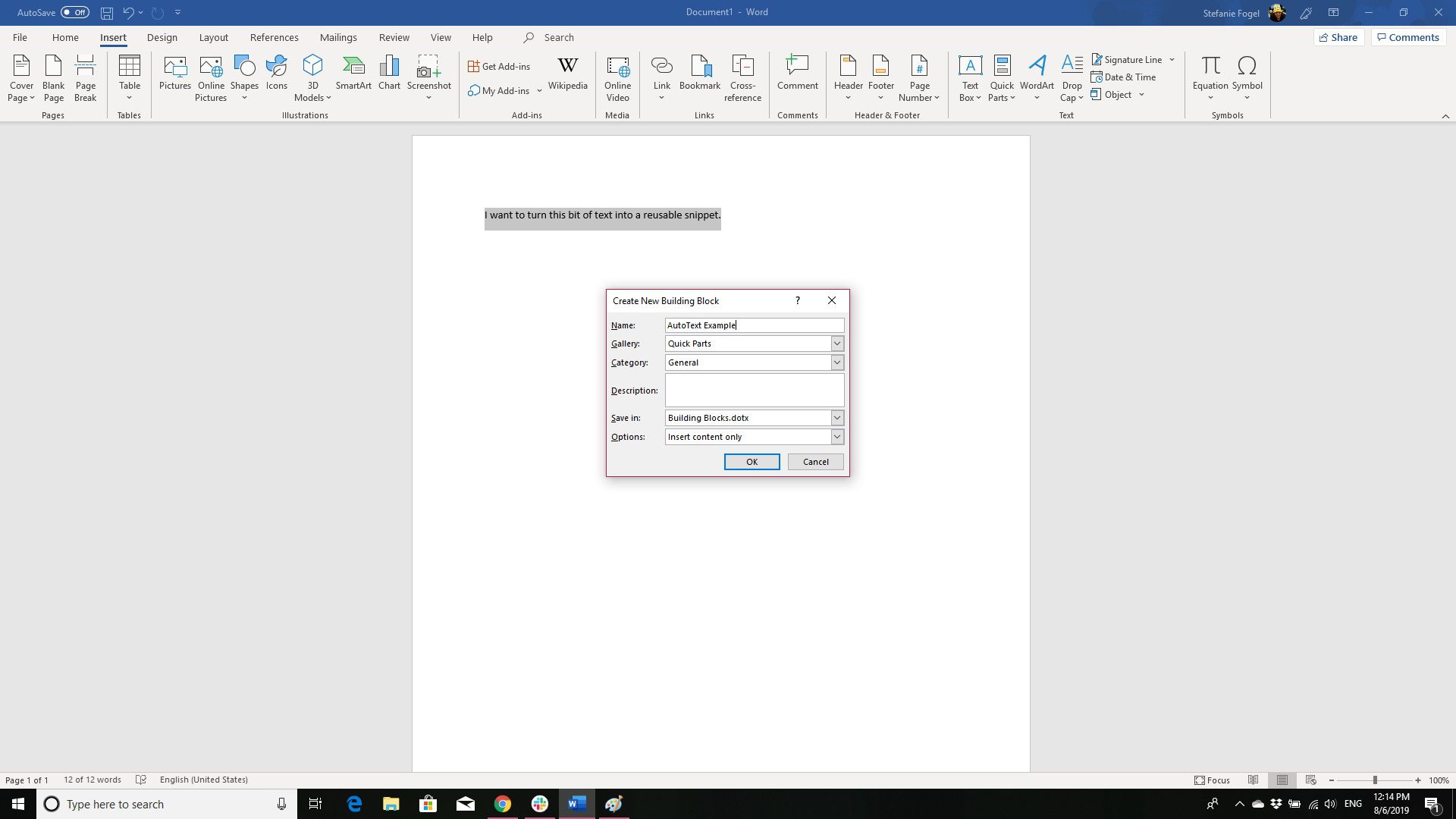
-
Vybrat OK.
-
K přidání do dokumentu je k dispozici nová položka automatického textu.